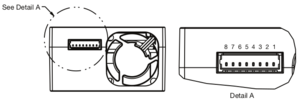Differenze tra le versioni di "Gruppo Meteo/HowTo/StimaVersione2"
| Riga 66: | Riga 66: | ||
Una volta attivata la connessione dovrà comparire una pagina di configurazione intitolata "STIMA-config". | Una volta attivata la connessione dovrà comparire una pagina di configurazione intitolata "STIMA-config". | ||
| − | + | Se questo non avviene automaticamente puntare il browser all'indirizzo http://192.168.4.1/ | |
Selezionare la prima voce "Configure WiFi". | Selezionare la prima voce "Configure WiFi". | ||
Versione delle 00:24, 17 apr 2018
How To
Guida pubblicata su ElettronicaIn
Gli articoli pubblicati nel 2016:
La guida aggiornata su WIKI la puoi trovare qui divisa in tre sezioni:
HowTo per Stima-wifi
Configurazioni sul server
Registrazione
Registrasi o fare [1] login sul server.
Configurazione stazione
Registrare una nuova stazione sul server; dopo aver selezionato le coordinate utilizzando l'indirizzo o selezionandole dalla mappa inserire il nome stazione ( nome consigliato come predefinito "stimaesp") e il modello stazione che sarà
- "luftdaten" se è collegato solo il sensore delle polveri SDS011.
- "airquality" se è collegato solo il sensore delle polveri Honeywell HPM
- "stima_thd" se sono collegati il sensore delle polveri Honeywell HPM e il modulo stima_th
- "stima_thdm" se sono collegati il sensore delle polveri Honeywell HPM, il modulo stima_th, il modulo stima_gas
Attivazione stazione
Accendere la stazione collegandola tramite l'apposito cavetto a una alimentazione USB.
Se si ha il display
Tenendo premuto il pulsante A premere il pulsante Reset. Dovranno apparire le seguenti scritte:
Clean FS Reset wifi configuration
Con un PC o uno smathphone collegarsi sl WIFI con ssed "STIMA-config" e password "bellastima" come indicato sul display.
Una volta attivata la connessione dovrà comparire una pagina di configurazione intitolata "STIMA-config".
Se questo non avviene automaticamente puntare il browser all'indirizzo http://192.168.4.1/
Selezionare la prima voce "Configure WiFi".
Selezionare dall'elenco l'ssed della rete WiFi di accesso alla rete che dovrà essere utilizzata dalla stazione e inserire nell'apposita casella la relativa password di accesso se necessaria. Nella casella "rmap user" inserire il nome utente utilizzato nella registrazione sul server e nella casella "rmap password".
Lasciare "stimaesp" come nome stazione se non è sttao precedentemente personalizzato.
premere il tasto "save" per salvare.
Se si ottiene la pagina con la scritta "Credentials Saved" la procedura ha avuto successo.
A questo punto sul display dopo la pagina con la scritta "Starting up!" e la versione del firmware dovrà comparire la scritta "WIFI OK".
Se questo non avviene rieseguire le istruzioni di questa sezione.
Se non si ha il display
Con un filo connettere il pin 7 a massa e premere il pulsante Reset e attendere 5 prima di scollegare il filo dal pin 7.
Con un PC o uno smathphone collegarsi al WIFI con ssed "STIMA-config" e password "bellastima" come indicato sul display.
Una volta attivata la connessione dovrà comparire una pagina di configurazione intitolata "STIMA-config".
Se questo non avviene automaticamente puntare il browser all'indirizzo http://192.168.4.1/
Selezionare la prima voce "Configure WiFi".
Selezionare dall'elenco l'ssed della rete WiFi di accesso alla rete che dovrà essere utilizzata dalla stazione e inserire nell'apposita casella la relativa password di accesso se necessaria.
Nella casella "rmap user" inserire il nome utente utilizzato nella registrazione sul server e nella casella "rmap password".
Lasciare "stimaesp" come nome stazione se non è sttao precedentemente personalizzato.
premere il tasto "save" per salvare.
Se entro 60 secondi si accenderà un led blu per una decina di secondi tutto è andato a buon fine.
Se questo non avviene rieseguire le istruzioni di questa sezione.
Condizioni di funzionamento corretto
Un corretto funzionamento della stazione viene evidenziato dal led blu che si accende per alcuni secondi ogni 30 secondi.
Visualizzazione dei dati
Cancellazione delle configurazioni e reset alle condizioni di "fabbrica"
Se si ha il display
Tenendo premuto il pulsante A premere il pulsante Reset. Dovranno apparire le seguenti scritte:
Clean FS Reset wifi configuration
Se non si ha il display
Con un filo connettere il pin 7 a massa e premere il pulsante Reset e attendere 5 prima di scollegare il filo dal pin 7.
Assemblaggio
Infilare i connettori con i pin lunghi e saldarli sul modulo Wemos D1 mini. Se si dispone di un display Wemos v2 impilarlo sul modulo Wemos D1 mini.
opzione SDS011
Effettuare i seguenti collegamenti tra Wemos e SDS011: Connettere:
| Wemos D1 mini | SDS011 | |
|---|---|---|
| GND | <-> | GND |
| 5V | <-> | 5V |
| D5 | <-> | TXD |
| D6 | <-> | RXD |
opzione Honeywell HPM
Effettuare i seguenti collegamenti tra Wemos e Honeywell hpm:
Connettere:
| Wemos D1 mini | Honeywell HPM | |
|---|---|---|
| GND | <-> | PIN 8 GND |
| 5V | <-> | PIN 2 5V |
| D5 | <-> | PIN 6 TX |
| D6 | <-> | PIN 7 RX |
Opzione modulo Stima-th
- ponticellare (con un resistore) A1-centrale con A1-
- ponticellare (con un resistore) A0-centrale con A0+
Una volta saldati i terminali dei cavi e protetti con nastro autoagglomerante è importante preservare le connessioni dalla corrosione degli agenti atmosferici e consigliamo uno strato di silicone protettivo spray del tipo Electrolube DCR200H; solo una volta asciugato lo strato di vernice protettiva rimuovere la protezione adesiva del sensore HIH
Connettere:
| Wemos D1 mini | modulo Stima-th | |
|---|---|---|
| GND | <-> | GND |
| 3V3 | <-> | VCC |
| D1 | <-> | SCL |
| D2 | <-> | SDA |
E' necessario fare una modifica al modulo wemos per aggiungere un pin di collegamento a GND. Saldare a 45 gradi di inclinazione un pin aggiuntivo per connettore Dupont a GND come da figura:
Opzione modulo Stima-i2c-sdsmics
vedi: http://www.raspibo.org/wiki/index.php?title=Gruppo_Meteo/HowTo#Modulo_Stima-i2c-sdsmics
Per caricare il firmware
Installare il driver USB2Serial
Windows
Per comunicare col Wemos c’è bisogno del driver usb2serial.
Linux
Nessuna installazione necessaria.
MacOS
Per Sierra vedere queste instruzioni che sono state testate: https://github.com/adrianmihalko/ch340g-ch34g-ch34x-mac-os-driver
Upload del firmware
Effettuare il download del firmware da http://rmapv.rmap.cc/media/firmware/rmap_esp8266.ino.d1_mini_yhbp7E2.bin e caricarlo sul Wemos dopo averlo connesso tramite covetto USB. Per fare questo seguire le istruzioni a: https://github.com/espressif/esptool e in particolare: https://github.com/espressif/esptool#writing-binaries-to-flash
HowTo per il bando di gara ARPAE 2016
Installazione ambiente di sviluppo
SDK Arduino
- Installare arduino 1.8.1 da https://www.arduino.cc/en/Main/Software
- scaricare l'ultima versione del software stima (file stimasketchbookbluetooth) da https://github.com/r-map/rmap/releases
- scompattare il file zip
- aprire l'ide arduino e in file -> impostazioni -> percorso della cartella degli sketch selezionare la cartella sketchbook appena scompattata dal file scaricato
- chiudere e riaprire l'ide
- sezionare in -> strumenti
Scheda: Microduino Core+ (644pa)
Processore: ATmega644pa@16M5V
Porta: (quella disponibile)
- selezionare in -> Sketch -> Verifica e compila
Ora per uplodare il firmware sul microprocessore dovrete collegare tra loro SOLO
- MICRODUINO Core+ ATMEGA644PA
- MICRODUINO Shield USB/TTL
poi selezionate nella IDE di arduino:
- selezionare in -> Sketch -> Carica
Utilizzando MICRODUINO Core+ con ATMEGA 1284 sostituire 1284 a 644 nei passi precedenti.
Pacchetto python RMAP
Queste istruzioni permettono di installare il pacchetto RMAP scritto in python utile alla configurazione delle stazioni:
mkdir rmap cd rmap virtualenv myrmap source myrmap/bin/activate pip install rmap
successivamente ogni volta che si vuole eseguire un comando rmap eseguire preventivamente:
cd rmap source myrmap/bin/activate
Modulo Stima-th
Hardware
- ponticellare con un resistore A1-centrale con A1-
- ponticellare con un resistore A0-centrale con A0+
Una volta saldati i terminali dei cavi e protetti con nastro autoagglomerante è importante preservare le connessioni dalla corrosione degli agenti atmosferici e consigliamo uno strato di silicone protettivo spray del tipo Electrolube DCR200H; solo una volta asciugato lo strato di vernice protettiva rimuovere la protezione adesiva del sensore HIH
Configurazione
Bisogna modificare l'indirizzo i2c del sensore hih.
- Assemblare microduino core+ con microduino FT232RL con Stima-i2c
- Caricare il firmware sensor_config
- connettere:
* Stima-th VCC -> Stima-i2c rl2 * Stima-th GND -> Stima-i2c GND * Stima-th SDA -> Stima-i2c SDA * Stima-th SCL -> Stima-i2c SCL
alla porta seriale inviare i comandi:
Sensor to config: w = i2c-wind s = i2c-windsonic t = i2c-th r = i2c-rain h = hih humidity sensor ? = help - this page
h
If you want to use Command Mode to setup HIH61xx sensor you MUST use one pin to power the HIH! If not this will not work! digit old i2c address for HIH sensor (1-127)
39
digit the pin number for power HIH sensor (1-127)
4
started HIH fo command mode digit new i2c address for HIH sensor (1-127)
38
Done; switch off
Assemblaggio
Utilizzare un cavo quadripolare a bassa capacità se possibile schermato da esterno con da un lato connettore rj45 e dall'altro la connssione a Stima-th.
Per questi sensori installati all'esterno è importante preservare le connessioni dalla corrosione degli agenti atmosferici e consigliamo uno strato di silicone protettivo spray del tipo Electrolube DCR200H.
Inserire Stima-th nell'apposito schermo per le radiazioni.
Modulo Stima-I2C-th
Hardware
Assemblare le schede impilabili:
- Board microduino core+ 644
- Board microduino SD
- Board STIMA-I2C
- Microduino FT232RL
Software
- Caricare il firmware i2c-th tramite microduino FT232RL
Configurazione
Bisogna configurare l'indirizzo i2c del sensore hih.
- Assemblare microduino core+ con microduino FT232RL con Stima-i2c
- Caricare il firmware sensor_config
- connettere:
* Stima-i2c modulo configurazione +5 -> Stima-i2c modulo stima +5 * Stima-th modulo configurazione GND -> Stima-i2c modulo stima GND * Stima-th modulo configurazione SDA -> Stima-i2c modulo stima SDA * Stima-th modulo configurazione SCL -> Stima-i2c modulo stima SCL
alla porta seriale inviare i comandi:
Terminal ready
Start sensor config
Sensor configuration - 1.0
scan I2C bus:
i = scan one time
Sensor to config:
w = i2c-wind
s = i2c-windsonic
t = i2c-th
r = i2c-rain
h = hih humidity sensor
? = help - this page
digit new i2c address for i2c-th (1-127)
35
digit new i2c_temperature address for i2c-th (1-127)
73
digit new i2c_humidity address for i2c-th (1-127)
38
digit 1 for oneshotmode; 0 for continous mode for i2c-th (0/1)
0
Done; switch off
Assemblaggio
- connettere:
* Stima-i2c modulo configurazione +5 -> Stima-i2c modulo stima +5 * Stima-th modulo configurazione GND -> Stima-i2c modulo stima GND * Stima-th modulo configurazione SDA -> Stima-i2c modulo stima SDA * Stima-th modulo configurazione SCL -> Stima-i2c modulo stima SCL
Modulo Stima-I2C-rain
Hardware
- Assemblare le schede impilabili:
- Board microduino core+ 644
- Board microduino SD
- Board STIMA-I2C
- Microduino FT232RL
Software
- Caricare il firmware i2c-rain tramite microduino FT232RL
Configurazione
Nessuna necessaria.
Assemblaggio
Il due poli del contatto della bascula vanno collegati l'uno a massa e l'altro al pin D2 del microcontrollore. Aggiungere una resistenza di pullup di qualche migliaio di ohm tra il pin D2 e +5V.
Scheda STIMA-I2C-Hub
Hardware
- Segare il circuito stampato seguendo i fori guida dopo il secondo connettore RJ45.
- Ponticellare con saldature per ottenere 4 file di dupoint a 5V e uno a 3.3V
- Ponticellare con saldature per ottenere un rj45 a 5V e un rg45 a 3.3v.
Assemblaggio
Collegare i moduli Stima-th Stima-rain Stima-GSM e il display LCDtramite cavo quadripolare alle file di dupoint su Stima-i2c-hub impostati a 5V.
Collegare i sensori Stima-th al connettore RJ45 alimentato a 3.3V.
stazione STIMA GSM THP
Modulo Stima-GSM
Hardware
Apportare queste due modifiche al modulo microduino GPRS/GSM:
- cortocircuitare con una saldatura i due terminali del pulsante di accensione "POWR KEY"
- connettere il punto "RST" al pin D6
- saldare i ponticelli per portarli a TX1,RX1 (jumper for tx, jumper for rx)
Assemblare le schede impilabili:
- Board microduino core+ 1284
- Board microduino GPRS/GSM
- Board microduino SD
- Board STIMA-I2C
- Microduino FT232RL
Software
In arduino/sketchbook/rmap/rmap copiare il file stima_gsm_report.h in rmap_config.h
In sketchbook/libraries/PubSubClient/PubSubClient.h modificare come segue:
// if use sim800 client #include "sim800Client.h" #define TCPCLIENT sim800Client // if use arduino_uip or etherclient //#include "Client.h" //#include "Stream.h" //#define TCPCLIENT Client
Caricare il firmware rmap tramite microduino FT232RL.
Assemblaggio
Collegare tutti i moduli tramite l'hub i2c rispettando le corrette tensioni di alimentazione (STIMA-TH a 3.3V). Collegare all'HUB i2c anche il Display LCD 20x4 con interfaccia I²C alimentandolo a 5V.
Inserire la SIM della TIM senza richiesta di PIN e la scheda SD nel modulo Stima-GSM.
Alimentare il modulo Stima-GSM tramite il connettore micro USB della scheda Stima-i2c con un alimentatore a 5V 2A o in alternativa tramite i pin GND e +5 della scheda Stima-i2c. Collegare i pin denominati "LED" della scheda del display LCD a un pulsante per l'attivazione della retroilluminazione.
E' possibile utilizzare il connettore micro USB della scheda Microduino FT232RL dei vari moduli per ottenere su porta seriale messaggi di debug.
Configurazione
Per ottenere una username e una password iscriversi al sito http://rmap.cc/registrazione/register/
Eventualmente (dopo la prima configurazione) ponticellare sulla scheda Stima-i2c i pin "Set".
eseguire i comandi:
rmapctrl --syncdb rmap-configure --wizard --station_slug=<nome_stazione> --height=<height> --stationname=<nome_descrittivo> --username=<username> --password=<password> --server=rmap.cc --lat=<xx.xxxxx> --lon=<xx.xxxxx> --mqttrootpath=report --mqttmaintpath=report rmap-configure --addboard --station_slug=<nome_stazione> --board_slug=<board_name> --user=<username> --serialactivate --mqttactivate --mqttuser=<username> --mqttpassword=<password> --mqttsamplerate=900 rmap-configure --addsensors_by_template=stima_report_thp --station_slug=<nome_stazione> --board_slug=<nome_board> --user=<username> --password=<password> --upload_to_server rmap-configure --config_station --station_slug=<nome_stazione> --board_slug=<nome_board> --username=<username> --baudrate 115200
sostituendo i valori <> con opportuni valori.
Rimuovere il ponticello ai pin "Set".
Operazioni finali
Una volta verificato il corretto funzionamento della stazione è possibile ricaricare i firmware con l'opzione di debug disabilitata commentando l'apposita variabile del preprocessore C nei file config.h presenti nelle cartelle dei firmware; in questo caso sarà anche possibile rimuovere le schede Microduino FT232RL dai moduli.
stazione STIMA MASTER THP
Modulo Stima-master
Hardware
Assemblare le schede impilabili:
- Board microduino core+ 1284
- Board microduino wiz W5500 oppure microduino ENC28j60
- Board microduino SD
- Board microduino RJ45-POE
- Board STIMA-I2C
- Microduino FT232RL
Software
In arduino/sketchbook/rmap/rmap copiare il file stima_master_report.h in rmap_config.h
In sketchbook/libraries/PubSubClient/PubSubClient.h modificare come segue:
// if use sim800 client //#include "sim800Client.h" //#define TCPCLIENT sim800Client // if use arduino_uip or etherclient #include "Client.h" #include "Stream.h" #define TCPCLIENT Client
Caricare il firmware rmap tramite microduino FT232RL.
Assemblaggio
Collegare tutti i moduli tramite l'hub i2c rispettando le corrette tensioni di alimentazione (STIMA-TH a 3.3V). Collegare all'HUB i2c anche il Display LCD 20x4 con interfaccia I²C e Modulo Tiny RTC I²C Real Time Clock con DS1307 alimentandoli a 5V
Alimentare il modulo Stima-master tramite il cavo ethernet con power over ethernet con opportuno injector e alimentazione. Ponticellare i pin denominati "LED" della scheda del display LCD.
E' possibile utilizzare il connettore micro USB della scheda Microduino FT232RL dei vari moduli per ottenere su porta seriale messaggi di debug.
Configurazione
Per ottenere una username e una password iscriversi al sito http://rmap.cc/registrazione/register/
Eventualmente (dopo la prima configurazione) ponticellare sulla scheda Stima-i2c i pin "Set".
Eseguire i comandi:
rmapctrl --syncdb rmap-configure --wizard --station_slug=<nome_stazione> --height=<height> --stationname=<nome_descrittivo> --username=<username> --password=<password> --server=rmap.cc --lat=<xx.xxxxx> --lon=<xx.xxxxx> --mqttrootpath=report --mqttmaintpath=report rmap-configure --addboard --station_slug=<nome_stazione> --board_slug=<nome_board> --user=<username> --serialactivate --mqttactivate --mqttuser=<username> --mqttpassword=<password> --mqttsamplerate=900 --tcpipactivate --tcpipntpserver="it.pool.ntp.org" --tcpipname=stima rmap-configure --addsensors_by_template=stima_report_thp --station_slug=<nome_stazione> --board_slug=<nome_board> --user=<username> --password=<password> --upload_to_server rmap-configure --config_station --station_slug=<nome_stazione> --board_slug=<nome_board> --username=<username> --baudrate 115200
sostituendo i valori tra <> con opportuni valori.
Rimuovere il ponticello ai pin "Set".
Operazioni finali
Una volta verificato il corretto funzionamento della stazione è possibile ricaricare i firmware con l'opzione di debug disabilitata commentando l'apposita variabile del preprocessore C nei file config.h presenti nelle cartelle dei firmware; in questo caso sarà anche possibile rimuovere le schede Microduino FT232RL dai moduli.
HowTo in sintesi sempre aggiornato per gli altri moduli
Hardware
Modulo Stima-bluetooth
E' composto dalle seguenti schede:
- Board microduino core+ 644
- Board stima-bluetooth
- Board STIMA-I2C
- Board microduino nRF24 (opzionale)
Modulo Stima-Master
E' composto dalle seguenti schede:
- Board microduino core+ 1284
- Board microduino ENC
- Board STIMA-I2C
- Board microduino nRF24 (opzionale)
Modulo Stima-Satellite
E' composto dalle seguenti schede:
- Board microduino core+ 644
- Board microduino nRF24
- Board STIMA-I2C
Modulo Stima-GSM/GPRS
E' composto dalle seguenti schede:
- Board microduino core+ 1284
- Board microduino nRF24
- Board microduino sim800
- Board microduino SD
- Board STIMA-I2C
Modulo Stima-i2c-sdsmics
E' composto dalle seguenti schede:
- Board microduino core+ 644 5V
- Board STIMA-AirQuality_Connector
- Board STIMA-NO2-CO
questa la disposizione dei pin dell'hardware versione 2 osservata dal lato dei connettori:
Board STIMA-NO2-CO
| GND | PWM |
| GNDD | SCALE1 |
| VREF | SCALE2 |
| VDD | NO2 |
| +5 | CO |
Board STIMA-AirQuality_Connector
| GND | GND | VREF | NONE | +5V |
| +3.3V | +5V | PWM | ||
| GND | GND | SCALE1 | ||
| SDA | TX | SCALE2 | ||
| SCL | RX | CO | ||
| +5V | NO2 |
Connettere:
| STIMA-NO2-CO | STIMA-AirQuality_Connector | |
|---|---|---|
| GNDD | <-> | GND |
| VREF | <-> | VREF |
| VDD | <-> | +5V |
| PWM | <-> | PWM |
| SCALE1 | <-> | SCALE1 |
| SCALE2 | <-> | SCALE2 |
| NO2 | <-> | NO2 |
| CO | <-> | CO |
Firmware STIMA-BlueTooth
installare arduino 1.6.5 da https://www.arduino.cc/en/Main/Software o tramite la propria distribuzione
scaricare l'ultima versione del software stima (file stimasketchbook) da https://github.com/r-map/rmap/releases scompattare il file zip
aprire l'ide arduino e in file -> impostazioni -> percorso della cartella degli sketch selezionare la cartella sketchbook appena scompattata dal file scaricato chiudere e riaprire l'ide
modulo Stima-bluetooth
Se in questo modulo avete montato anche la board microduino nRF24 e quindi volete utilizzare anche il modulo Stima-Satellite con un editor modificate il file sketchbook/libraries/SensorDriver/SensorDriver_config.h scommentando l'opzione
#define RADIORF24
scommentando anche l'opzione
#define AES
abiliterete anche la crittografia AES ma consigliamo questa ultima opzione solo ai più esperti.
In sketchbook/rmap/rmap copiare il file stima_bluetooth.h in rmap_config.h
sezionare in -> strumenti
Scheda: Microduino Core+ (644pa)
Processore: ATmega644pa@16M5V
Porta: (quella disponibile)
selezionare in -> Sketch -> Verifica e compila
Ora per uplodare il firmware sul microprocessore dovrete collegare tra loro SOLO
MICRODUINO Core+ ATMEGA644PA MICRODUINO Shield USB/TTL
poi selezionate nella IDE di arduino:
selezionare in -> Sketch -> Carica
modulo Stima-master
Se in questo modulo avete montato anche la board microduino nRF24 e quindi volete utilizzare anche il modulo Stima-Satellite con un editor modificate il file sketchbook/libraries/SensorDriver/SensorDriver_config.h scommentando l'opzione "#define RADIORF24" ; scommentando anche l'opzione #define AES abiliterete anche la crittografia AES ma consigliamo questa ultima opzione solo ai più esperti.
In sketchbook/rmap/rmap copiare il file stima_master.h in rmap_config.h
sezionare in -> strumenti
Scheda: Microduino Core+ (1284pa) Processore: ATmega1284pa@16M5V Porta: (quella disponibile)
sezionare in -> strumenti -> cartella degli sketch -> rmap -> rmap
selezionare in -> Sketch -> Carica
modulo Stima-satellite
In sketchbook/rmap/rmap copiare il file stima_satellite.h in rmap_config.h
sezionare in -> strumenti
Scheda: Microduino Core+ (644pa) Processore: ATmega644pa@16M5V Porta: (quella disponibile)
sezionare in -> strumenti -> cartella degli sketch -> rmap -> rmap
selezionare in -> Sketch -> Carica
modulo Stima-gsm
In sketchbook/rmap/rmap copiare il file stima_gsm.h in rmap_config.h Se non utilizzerete una SIM card della TIM inserite in fondo al file rmap_config.h:
- define GSMAPN ""
- define GSMUSER ""
- define GSMPASSWORD ""
con gli opportuni valori.
In sketchbook/libraries/PubSubClient/PubSubClient.h modificare come segue:
// if use sim800 client #include "sim800Client.h" #define TCPCLIENT sim800Client
// if use arduino_uip or etherclient //#include "Client.h" //#include "Stream.h" //#define TCPCLIENT Client
sezionare in -> strumenti
Scheda: Microduino Core+ (1284pa) Processore: ATmega1284pa@16M5V Porta: (quella disponibile)
sezionare in -> strumenti -> cartella degli sketch -> rmap -> rmap
selezionare in -> Sketch -> Carica
Applicazione Rmap
Android
L'installazione su android è semplicissima; è sufficiente ricercare tra le app su google play "rmap" e procedere all'installazione: https://play.google.com/store/apps/details?id=org.test.rmap.
Linux
L'installazione in ambiente Linux richiede la disponibilità di alcuni pacchetti e del comando pip. Prima di tutto bisogna installare Kivy seguendo le istruzioni sul sito di Kivy http://kivy.org/docs/installation/installation-linux.html. Per il comando pip nelle distribuzioni Linux più diffure lo si ottiene installando il pacchetto python-pip. Per installare da utente non privilegiato l'ambiente rmap si può usare virtualenv e pip; da terminale eseguire:
virtualenv --system-site-packages rmap source rmap/bin/activate
pip install --upgrade rmap
Poi attivare l'interfaccia utente grafica:
source rmap/bin/activate rmapgui
In alternativa si può provare a installare Kivy tramite pip:
pip install cython pip install kivy
Per aggiornare l'App una volta chiusa la finestra grafica nella finestra dei comandi al prompt digitare:
pip install --upgrade rmap
Windows
Seguire le istruzioni a https://kivy.org/docs/installation/installation-windows.html
poi:
python -m pip install rmap
Le istruzioni che seguono sono per una vecchia modalità per un vecchio pacchetto:
L'installazione in windows è molto semplice in quanto il file d scaricare è autoscompattante e comprende tutto l'ambiente necessario a Rmap. Sacricare quindi il file rmapwindows da: https://github.com/r-map/rmap/releases/ ed eseguirlo per scompattarlo. Per far partire l'applicazione a questo punto basterà eseguire il file rmapgui contenuto nella cartella rmap Per aggiornare l'App una volta chiusa la finestra grafica nella finestra dei comandi al prompt digitare: pip install --upgrade rmap
Mac OSX
Prima di tutto bisogna installare Kivy su Macosx seguendo le istruzioni https://kivy.org/docs/installation/installation-osx.html e installere gettext da http://www.ellert.se/twain-sane/
poi:
kivi -m pip install --upgrade rmap
si può attivare il programma:
/Applications/Kivy.app/Contents/Resources/venv/bin/rmapgui
Per aggiornare l'App una volta chiusa la finestra grafica nella finestra dei comandi al prompt digitare:
pip install --upgrade rmap
Configurazione moduli
Per pubblicare i dati sul server RMAP.cc bisogna registrarsi al sito; il bottone "Registrazione" dell'app dovrebbe aprire un browser alla url della registrazione che comunque è http://rmap.cc/registrazione/register/ Una volta fatta la registrazione sarete in possesso di uno user e di una password.
A questo punto dovrete trasferire la vostra configurazione sulla eeprom del microcontrollore; per farlo:
ponticellate sulla board Stima-I2C i pin contrassegnati con "SET" con un jumper. collegate il modulo con la board Microduino FT232RL alla USB del vostro PC.
Configurazione tramite l'applicazione grafica
Dovrete accedere al menu "Impostazioni" che si aprirà automaticamente al primo avvio e accedere alle sottosezioni:
Nella sezione "Rmap" dovrete inserire "RMAP user" e "RMAP password" ottenuti durante la registrazione a rmap.cc
Dopo aver accoppiato il dispositivo bluetooth (dispositivo HC-05 inserendo come pin "1234") si può attivare il programma. In windows tramite le apposite interfacce di windows procedere all'accoppiamento del dispositivo blue-tooth (dispositivo HC-05 inserendo come pin "1234") e richiedere la creazione della relativa porta seriale COM13; in Linux per accoppiare il dispositivo stima-bluetooth cosigliamo di utilizzare blueman-manager contenuto nel pacchetto blueman; seguendo pochi passi con l'interfaccia grafica risulta molto facile accoppiare il dispositivo HC-05 inserendo come pin "1234"; il device RFCOM0 viene utilizzato per la comunicazione seriale.
Ora dal menu Impostazioni selezionate la sezione "Sensors" e impostate:
per il modulo Stima-Bluetooth
Name: HC-05
Station: BT_fixed
Board:
su android: BT_fixed
su linux: BT_fixed_LINUX
su windows: BT_fixed_WINDOWS
su OSX: BT_fixed_OSX
Template: test_indirect
Remote Board: stima_bt
Remote Template: test
per il modulo Stima-Master o Stima-gsm
Station: ETH_fixed
Board:
su linux: rmapgui_LINUX
su windows: rmapgui_WINDOWS
su OSX: rmapgui_OSX
Template: test_indirect
Remote Board: master_eth_fixed
Remote Template: test (test_master se avete la board nRF24)
per il modulo Stima-Satellite
come per il modulo Stima-Master ma come Remote Board: satellite_eth_fixed
Nella sezione "Location" potete inserire manualmente le vostre coordinate e selezionare "Close" attivando la stazione. Se non conoscete le vostre coordinate dalla pagina "Posizione" selezionate accuratamente la vostra posizione e salvatela con il tasto "Salva posizione". La prima pagina dell'App "Avvia" presenta un manuale che potrà aiutarvi.
Dalla pagina "Dati automatici" premere il bottone "configura" e verificate che tutto vada a buon fine.
Configurazione a linea di comando
E' possibile fare tutte le funzioni di configurazioni con due comandi da terminale: nel caso di windows utilizzate la finestra che rimane aperta dopo aver eseguito rmap-configure.bat; su Linux o OSX attivate il virtualenv di python come per eseguire l'App grafica. Il primo comando inizializza il DB. Il secondo con l'opzione --wizard inserisce tutti i metadati nel DB, --config_station trasferisce la configurazione sulla eeprom del microcontrollore e --upload_to_server comunica i metadati al server:
rmapctrl --syncdb rmap-configure --station_slug=ETH_fixed --board_slug=master_eth_fixed --height=<altezza stazione in metri> --stationname="<descrizione della stazione>" --username=<il vostro utente> --password=<la vostra password> --server=rmap.cc --samplerate=5 --lat=<latitudine stazione> --lon=<longitudine stazione> --addsensors_by_template=<sensortemplate> --wizard --config_station --upload_to_server
Ovviamente sostituite il contenuto tra <> con i vostri dati; cercate di avere latitudine e longitudine definita fino alla quinta cifra decimale; <sensortemplate> dovrà essere "test_master" se il vostro modulo Stima-master o Stima-gsm comprende una board microduino nRF24, "test" in tutti gli altri casi.
Operazioni finali
Scollegare il modulo dalla USB, rimuovete la board Microduino FT232RL e attivate l'alimentazione saldando insieme il ponticello della board Stima-I2C come da figura. attachment:microduino_r_freccia.png Ricordatevi di rimuovere il jumper dai pin contrassegnati con "SET" sulla board Stima-I2C. Messa in opera
Ai moduli potete collegare il display LCD e/o i relays. Sul modulo Stima-gsm inserite una micro SD formattata FAT; dovete inserire anche una SIM card; tutto è preconfigurato per una sim della TIM. Alimentate i moduli tramite il connettore micro-USB sulla board Stima-I2C; il modulo Stima-master potete alimentarlo con l'apposito Injector e un alimentatore da 12 a 24V (connettore con positivo al centro). Sul modulo Stima-gsm il sim800 va acceso manualmente tenendo premuto l'apposito switch. Se tutto funziona regolarmente ogni 5 secondi i dati della temperatura del modulo verranno inviati a rmap.cc. Se sul server rmap.cc a questo punto fate login con il vostro utente accederete alla vostra pagina personale con l'elenco delle vostre stazioni di misura e la possibilità di visualizzare i grafici dei vostri dati. Ma per ora potete inviare solo i dati di test (temperatura del modulo); nella prossima puntata impareremo ad aggiungere sensori e navigare il server per la visualizzazione dei dati.
Messa in opera
Ai moduli potete collegare il display LCD e/o i relays. Sul modulo Stima-GSM/GPRS inserite una micro SD formattata FAT; dovete inserire anche una SIM card; tutto è preconfigurato per una sim della TIM. Alimentate i moduli tramite il connettore micro-USB sulla board Stima-I2C; il modulo Stima-master potete alimentarlo con l'apposito Injector e un alimentatore da 12 a 24V (connettore con positivo al centro). Sul modulo Stima-GSM/GPRS il sim800 va acceso manualmente tenendo premuto l'apposito switch. Sulla rete ethernet dovrte avere un server DHCP in quanto STIMA-Master lo richiede. Se tutto funziona regolarmente ogni 5 secondi i dati della temperatura di test del modulo verranno inviati a rmap.cc. Se sul server rmap.cc a questo punto fate login con il vostro utente accederete alla vostra pagina personale con l'elenco delle vostre stazioni di misura e la possibilità di visualizzare i grafici dei vostri dati. Ma per ora potete inviare solo i dati di test (temperatura del modulo); nella prossima puntata impareremo ad aggiungere sensori e navigare il server per la visualizzazione dei dati.
Box
Abbiamo progettato un interessante box per il modulo Stima-bluetooth e i sensori di temperatura e umidità (presentati nella prossima puntata); é composto da alcuni elementi impilabili a seconda delle esigenze. Ora lo presentiamo nella versione con un comodo attacco a elastico da usare ad esempio sul manubrio della bici per monitorare il percorso delle nostre escursioni. Sono disponibili i file stl per stamparlo con una stampante 3D. I file per il box progettato da Mirco Bergamini si scaricano da https://github.com/r-map/rmap/releases ; è consigliato stamparlo in PLA bianco per ridurre gli effetti della radiazione solare. attachment:box.jpg Il box è composto da tre pezzi: un attacco "a elastico", un contenitore per il modulo stima, uno schermo per le radiazioni per l'alloggiamento dei sensori. Gli ultimi due pezzi posso essere montati a due a due permettendo di aumentare lo spazio contenuto dal box; Sarà poi necessario praticare un foro tra il contenitore del modulo stima e lo schermo pr i sensori per il passaggio dei 4 fili del bus I2C; barre filettate e dadi completano l'assemblaggio.
Vedi anche: Gruppo Meteo/HowToOld